Отминаха дните, когато жичната мишка беше нещо. Безжичните мишки са по-удобни и практични устройства, предпочитани от повечето потребители. Един от предпочитаните избори за жична мишка е мишката Logitech M325. Точно като друг компютърен хардуер, безжичните мишки също се нуждаят от подходящи съвместими драйвери, за да комуникират с вашата операционна система. И за да подобрят изживяването ви, производителите често пускат актуализации на драйвери. Като липсващи или повредени драйвери може да доведе до няколко проблема, препоръчително е да поддържате софтуера на мишката Logitech M325 актуален.
Някои потребители обаче се сблъскаха с проблеми при изтеглянето на драйверите на Logitech M325 на Windows 10 или други устройства. Ако и вие сте един от тях, това ръководство е за вас. Следващите раздели обясняват стъпките за ръчни и автоматични методи за изтегляне и актуализиране на драйвери за мишка Logitech M325 на вашите устройства с Windows.
Методи за изтегляне и актуализиране на драйвер за Logitech M325 Windows 10, 11
Прочетете следните опции и приложете метода, който е подходящ за вас, за да изтеглите, инсталирате и актуализирате драйверите за безжична мишка Logitech M325 на устройства с Windows 11, 10 или по-стара версия.
Метод 1: Ръчно изтегляне и актуализиране на драйвери за Logitech M325
Най-често срещаният метод за изтегляне на драйвери за Logitech M325 е от официалния сайт на производителя. Logitech предлага навременни актуализации на драйвери за подобряване на производителността и корекции на грешки. Така че, ако имате основни технически умения и информация за вашата система, можете да изтеглите драйвери ръчно.
Уверете се, че знаете версията на Windows и нейния тип, за да идентифицирате съвместимите драйвери и да ги изтеглите във вашата система. След като имате тази информация, ето стъпките за изтегляне на драйвери за мишка Logitech M325:
- Отвори официалната уеб страница на Logitech на вашия уеб браузър.
- Намерете раздела Поддръжка в горния панел и щракнете върху него, за да го разширите. Натиснете опцията Изтегляния под този раздел.

- Превъртете и разгънете Категория мишки и показалци.
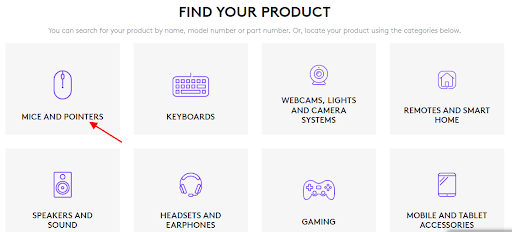
- Въведете в лентата за търсене M325.
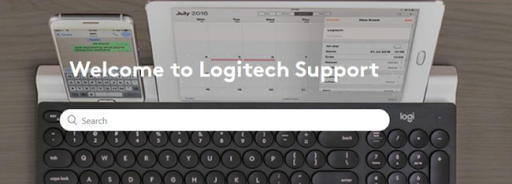
- Кликнете върху опцията Още и след това върху Изтегляния. Идентифицирайте съвместимия драйвер за мишка Logitech M325 с вашата версия на Windows и натиснете Свали сега бутон до него.
- Рестартирайте компютъра си, за да приложите актуализацията на драйвера за мишка Logitech M324 за Windows 10.
Този ръчен метод е подходящ само за потребители, които са технически опитни. Но ако не искате да инвестирате време в ръчно изтегляне на софтуера за мишка Logitech M325, преминете към следните методи.
Прочетете също: Как да актуализирате драйвера за мишка Logitech в компютър с Windows 11,10
Метод 2: Актуализирайте драйвера на Logitech M325 чрез диспечера на устройства
С вградената помощна програма на Windows, т.е. Device Manager, можете да изтеглите или актуализирате драйвера за мишка Logitech M325 на устройства с Windows 10, 11 или по-стара версия. Следвайте стъпките по-долу, за да инсталирате най-новия софтуер за мишка Logitech M325 на вашия компютър по частично автоматичен начин.
- Натиснете Windows и R клавишите заедно, за да отворите диалоговия прозорец Изпълнение. Въведете командата devmgmt.msc и щракнете върху OK, за да отворите Диспечер на устройства.

- В списъка кликнете два пъти върху Мишка и други посочващи устройства категория, за да намерите вашия Драйвери за безжична мишка logitech m324.
-
Кликнете с десния бутон на драйвера за мишка Logitech M324 Windows 10 или съответната версия и натиснете Актуализирайте софтуера на драйвера опция.

- В следващия прозорец, който се появява на вашия екран, изберете опцията за автоматично търсене (първо), за да изтеглите най-новата актуализация на драйвера за Logitech M325.

- Изчакайте, докато актуализацията на драйвера се инсталира автоматично и рестартирайте вашия компютър, за да приложите актуализирания драйвер за Logitech M324.
Не искате да актуализирате драйвери ръчно? Има напълно автоматичен метод за изтегляне на драйвери за мишка Logitech M325 или други системни драйвери. Преминете към следващата опция за изтегляне на системни драйвери автоматично и за нула време.
Прочетете също: Как да изтеглите драйвер за Logitech K270 Windows 10,11
Метод 3: Използвайте Bit Driver Updater за автоматично изтегляне на драйвера за Logitech M325
За да направите актуализациите на драйвери лесна задача, има различни автоматични програми за актуализиране на драйвери. Но една от най-предпочитаните и надеждни от наличните опции е Bit Driver Updater. Ако ви липсват основни технически умения, няма нужда да се паникьосвате, изтеглете инструмента и автоматично актуализирайте софтуера за мишка Logitech M325 и всички други драйвери.
В допълнение към актуализациите на драйвери Актуализация на битови драйвери също е способен на следните функции:
- Планирайте актуализации на драйвери в удобно за потребителя време.
- Бързо сканирайте системата за списък с остарели драйвери.
- Изтегляне с едно кликване за списък с остарели драйвери
- Огромна база данни с драйвери
- Възстановете и архивирайте съответните данни на драйвера
- 24*7 помощ от екипа за поддръжка
- До 60 дни пълна гаранция за връщане на парите за инструмента Pro версия
- WHQL-сертифицирани и проверени драйвери
Следователно, за да отключите пълния потенциал на инструмента и автоматично да актуализирате драйверите, следвайте дадените инструкции.
Актуализирайте автоматично драйвера за мишка Logitech M325 чрез Bit Driver Updater
- Натисни Бутон за изтегляне за да заредите файловия пакет Bit Driver Updater на вашето Windows устройство. Следвайте стъпките на екрана, за да инсталирате софтуера.

- Стартирайте Актуализация на битови драйвери и започнете да търсите чакащи актуализации на вашите системни драйвери с Сканиране на драйвери опция.

- Докато се показва списъкът, намерете драйвера Logitech M325 и щракнете върху опцията Актуализиране сега до него.
- Освен това, ако имате професионалната версия на Bit Driver Updater, щракнете върху Актуализирай всички опция за изтегляне на всички чакащи актуализации на драйвери наведнъж.

Забележка: Потребителите на безплатната версия на Bit Driver Updater могат да изтеглят по една актуализация на драйвера. - Инсталирайте драйвера за мишка Logitech M325 Windows 10, като приложите стъпките на екрана. Рестартирайте, за да влязат в сила актуализациите на драйверите.
Този метод е бърз и подходящ както за технически опитни, така и за потребители с предизвикателства. Bit Driver Updater е надежден и предоставя проверени актуализации на драйвери. Следователно, ако не искате да следите чакащи актуализации на драйвери във вашата система, използвайте софтуера за автоматично актуализиране на драйвери.
Прочетете също: Как да изтеглите и актуализирате драйвера за Logitech M570
Изтегляне и актуализиране на драйвери за Logitech M325: ГОТОВО
Тук завършваме нашето ръководство за това как да изтеглите, инсталирате и актуализирате драйверите на Logitech M325. Изберете ръчен или автоматичен метод в зависимост от вашите изисквания и умения. Въпреки това, нашата препоръка за нашите читатели е автоматичната опция. Изтеглете софтуера Bit Driver Updater, за да изтеглите драйвера за мишката Logitech M325 и всички други актуализации на драйвери с едно кликване.
Кажете ни в коментарите, ако сме пропуснали нещо. Освен това ще оценим високо вашата ценна обратна връзка по-долу. За подобни технологични ръководства и актуализации се абонирайте за нашия блог. Следвай ни в Facebook, Twitter, Instagram, и Pinterest никога да не пропускате технически новини или актуализации.